Revision history [back]
 | 1 | initial version |
默认情况下,GDK7是打开了DCI选项,可以使用Intel System Studio(简称ISS)或者Nano Code使用USB3线通过JTAG方式调试目标机GDK7。
如果想使用Windbg通过USB3来调试目标机GDK7的windows内核,需要设置目标机的BISO选项。
步骤如下:
主机安装完ISS后,设备管理器正常情况下显示如下:
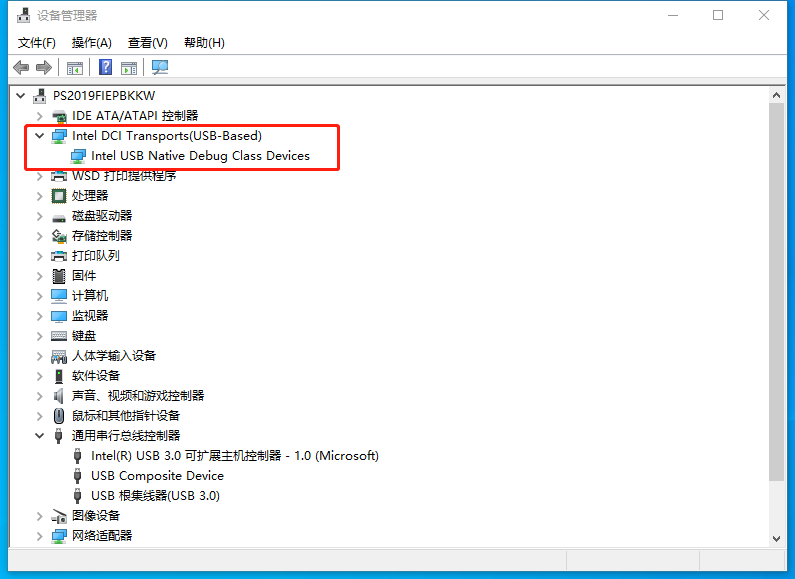
重启目标机GDK7,进入并修改BIOS,修改如下选项:
1) 进入Advanced -> CPU Configuration
找到"Direct Connect Interface",将Enabled改成Disabled
2) 进入Chipset -> PCH-IO Configuration
找到"DCI enabled (HDCIEN)",将Enabled改成Disabled
3) F10保存并退出
重启目标机GDK7,,进入Windows10, 设置调试属性,这里设置使用USB3
1) 管理员打开cmd.exe
2) bcdedit /dbgsettings usb targetname:<名字>
3) bcdedit /debug on
4) 重启目标机GDK7
主机使用Windbg开始调试
1) 打开Windbg.exe(如果是第一次使用,请用管理员打开,需要安装驱动)
2) 驱动安装成功,设备管理器显示如下:
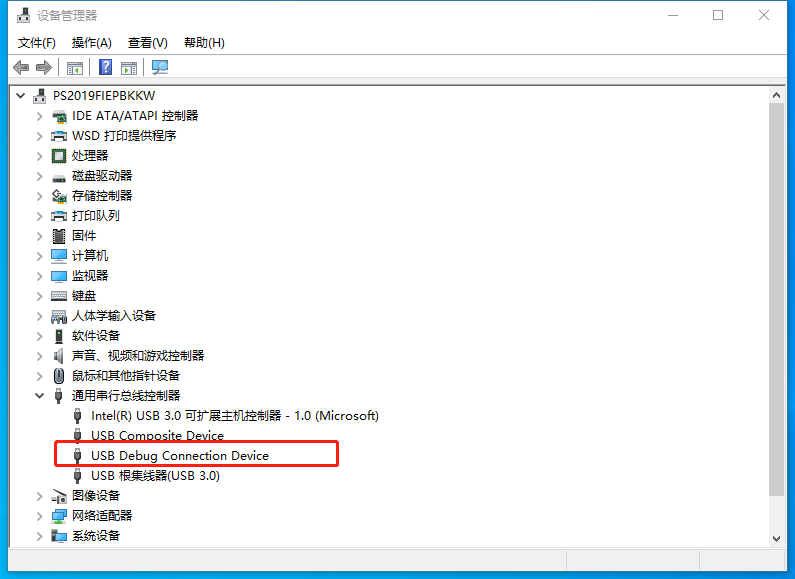
3) 选择File -> Kernel Debugging,选择USB,输入目标机设置的<名字>,确定。
4) 可以看到Windbg的输出:
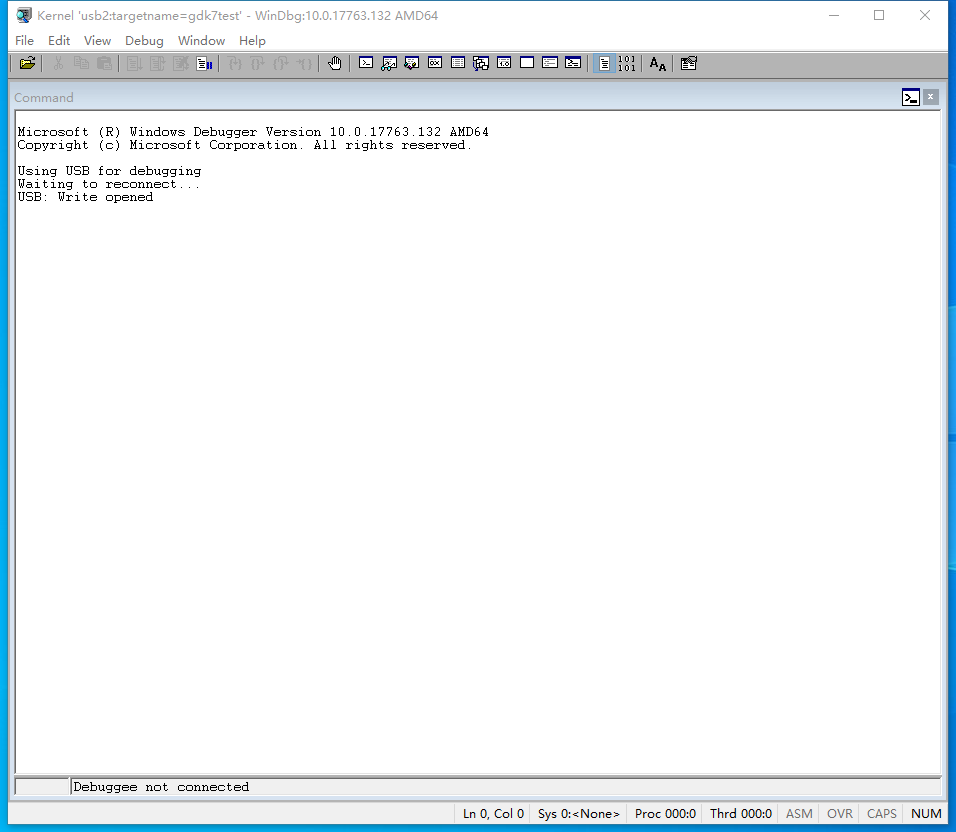
5) 按下"Break",成功断下目标机,如下图:
